Photoshop CS5新增功能實例精解①(3)
文章來源于 藍色理想,感謝作者 tlvi 給我們帶來經精彩的文章!設計教程/PS教程/其他教程2010-05-18
3. 精確的完成復雜選擇 使用魔棒工具,輕擊鼠標就可以選擇一個圖像中的特定區域,輕松選擇復雜的圖像元素,再使用調整邊緣命令,可以消除選區邊緣周圍的背景色,自動改變選區邊緣并改進蒙版,使選擇的圖像更加的精
3. 精確的完成復雜選擇
使用“魔棒”工具,輕擊鼠標就可以選擇一個圖像中的特定區域,輕松選擇復雜的圖像元素,再使用“調整邊緣”命令,可以消除選區邊緣周圍的背景色,自動改變選區邊緣并改進蒙版,使選擇的圖像更加的精確,甚至精確到細微的毛發部分。
(1)執行“文件”→“打開”命令,打開本書附帶光盤\Chapter-01\“人物.jpg”文件,如圖1-122所示。

圖1-122
(2)在工具箱中選擇“魔棒”工具,設置其選項欄后,在灰色的背景上單擊,選擇背景圖像,如圖1-123所示。

圖1-123
(3)按下鍵盤上的鍵,反轉選區。并使用“矩形選框”工具,加選選擇的人物部分的選區,如圖1-124、1-125所示。

圖1-124

圖1-125
(4)在“魔棒”工具的選項欄中,單擊“調整邊緣”按鈕,打開“調整邊緣”對話框,如圖1-126所示。

圖1-126
(5)在對話框中,單擊“視圖”右側的三角按鈕,彈出其下拉列表,可看到默認狀態下“白底”選項為選擇狀態,如圖1-127所示。
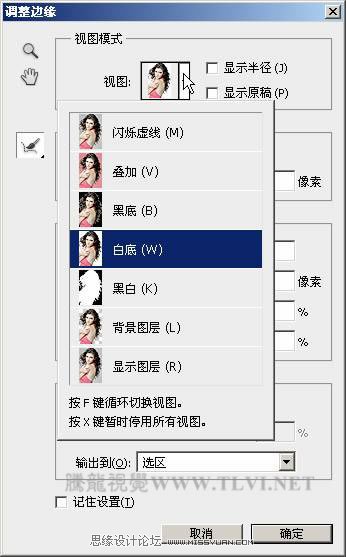
圖1-127
(6)按下鍵盤上的鍵,可循環切換視圖,以便更加清晰的觀察選取的圖像,如圖1-128、1-129所示。完畢后選擇默認的視圖。

圖1-128

圖1-129
 情非得已
情非得已
推薦文章
-
 Photoshop詳解商業磨皮中如何提升照片質感2020-03-19
Photoshop詳解商業磨皮中如何提升照片質感2020-03-19
-
 直方圖原理:實例解析PS直方圖的應用2019-01-17
直方圖原理:實例解析PS直方圖的應用2019-01-17
-
 工具原理:詳解PS漸變映射的使用技巧2019-01-10
工具原理:詳解PS漸變映射的使用技巧2019-01-10
-
 Photoshop CC 2019 20.0中文版新功能介紹2018-10-24
Photoshop CC 2019 20.0中文版新功能介紹2018-10-24
-
 Photoshop詳解ACR漸變濾鏡在后期的妙用2018-09-29
Photoshop詳解ACR漸變濾鏡在后期的妙用2018-09-29
-
 Photoshop通過調色實例解析直方圖使用技巧2018-09-29
Photoshop通過調色實例解析直方圖使用技巧2018-09-29
-
 Photoshop詳細解析CameraRaw插件使用2018-03-29
Photoshop詳細解析CameraRaw插件使用2018-03-29
-
 Photoshop解析新手必須知道的學習筆記2017-06-05
Photoshop解析新手必須知道的學習筆記2017-06-05
-
 Photoshop詳細解析曲線工具的使用原理2017-02-08
Photoshop詳細解析曲線工具的使用原理2017-02-08
-
 Photoshop詳細解析鋼筆工具的高級使用技巧2016-12-08
Photoshop詳細解析鋼筆工具的高級使用技巧2016-12-08
熱門文章
-
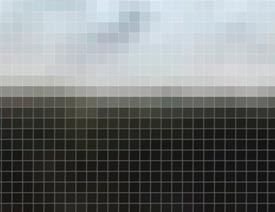 技巧教程:分辨率與像素之間的哪些事兒
相關文章6812019-04-07
技巧教程:分辨率與像素之間的哪些事兒
相關文章6812019-04-07
-
 Photoshop CS5新增功能實例精解②
相關文章30112010-05-28
Photoshop CS5新增功能實例精解②
相關文章30112010-05-28
